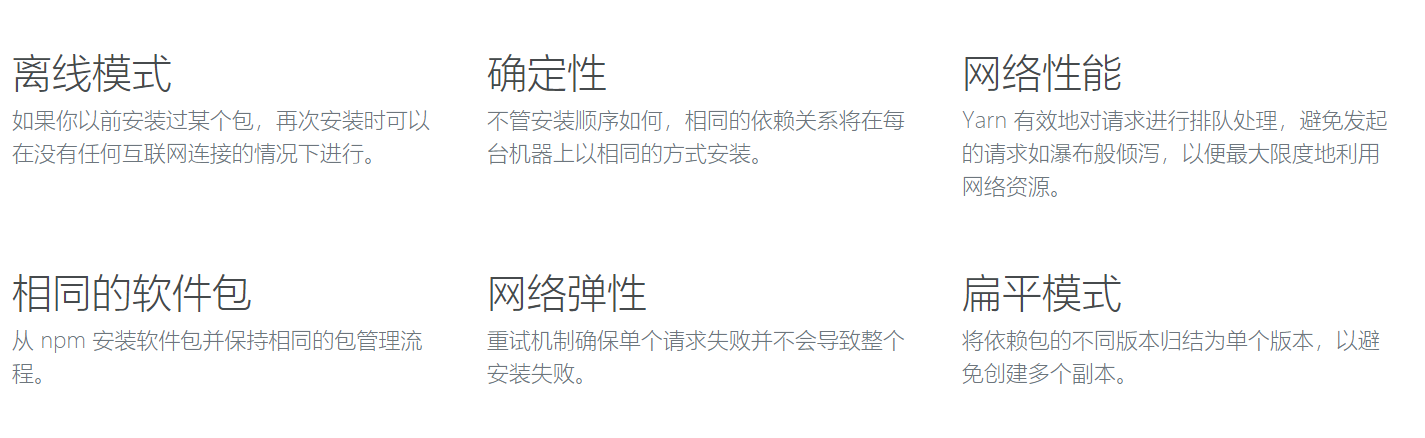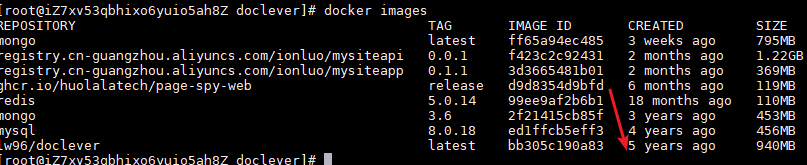开发环境准备
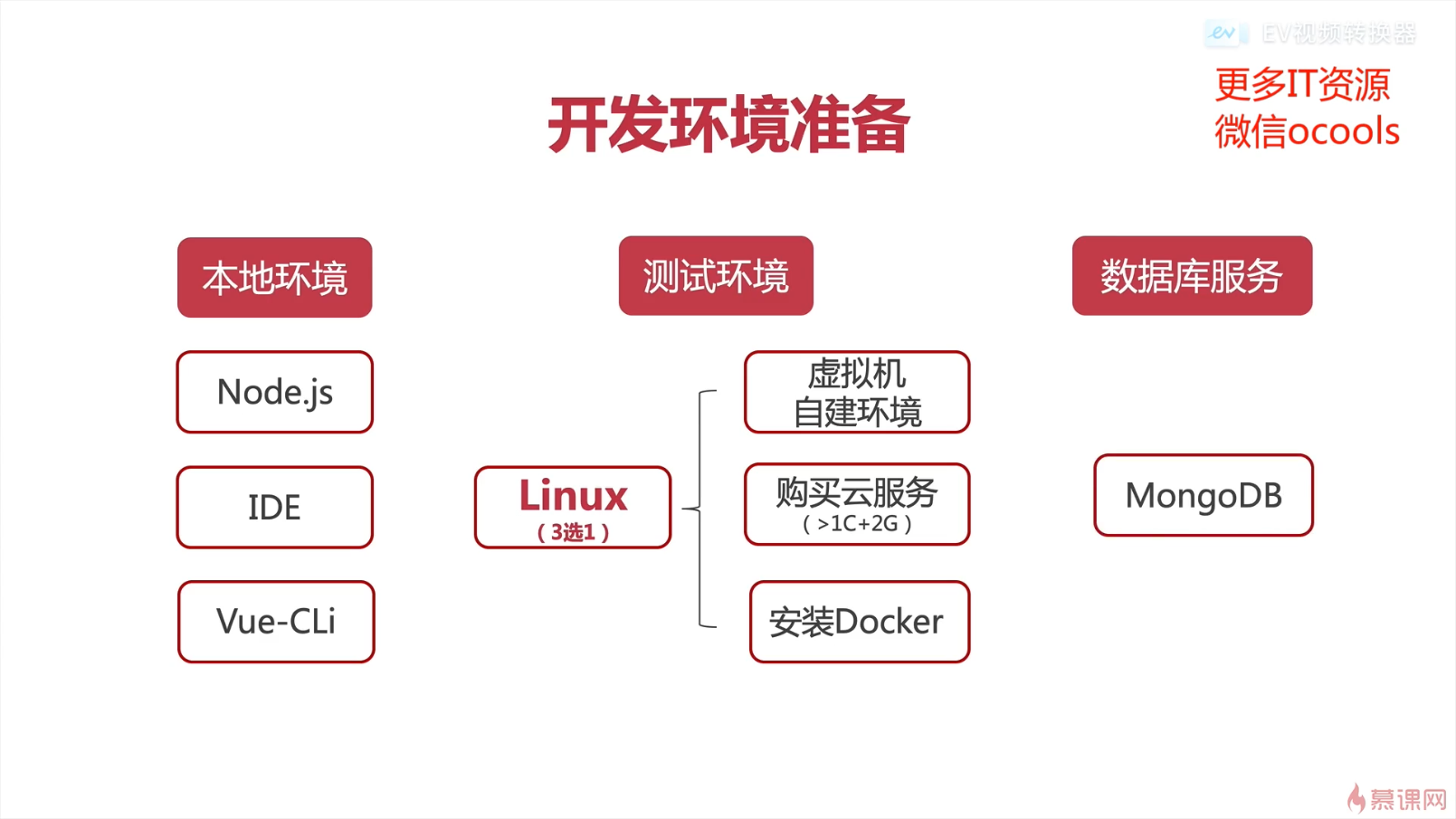
本地环境(nodejs+nvm+yarn+vue-cli)
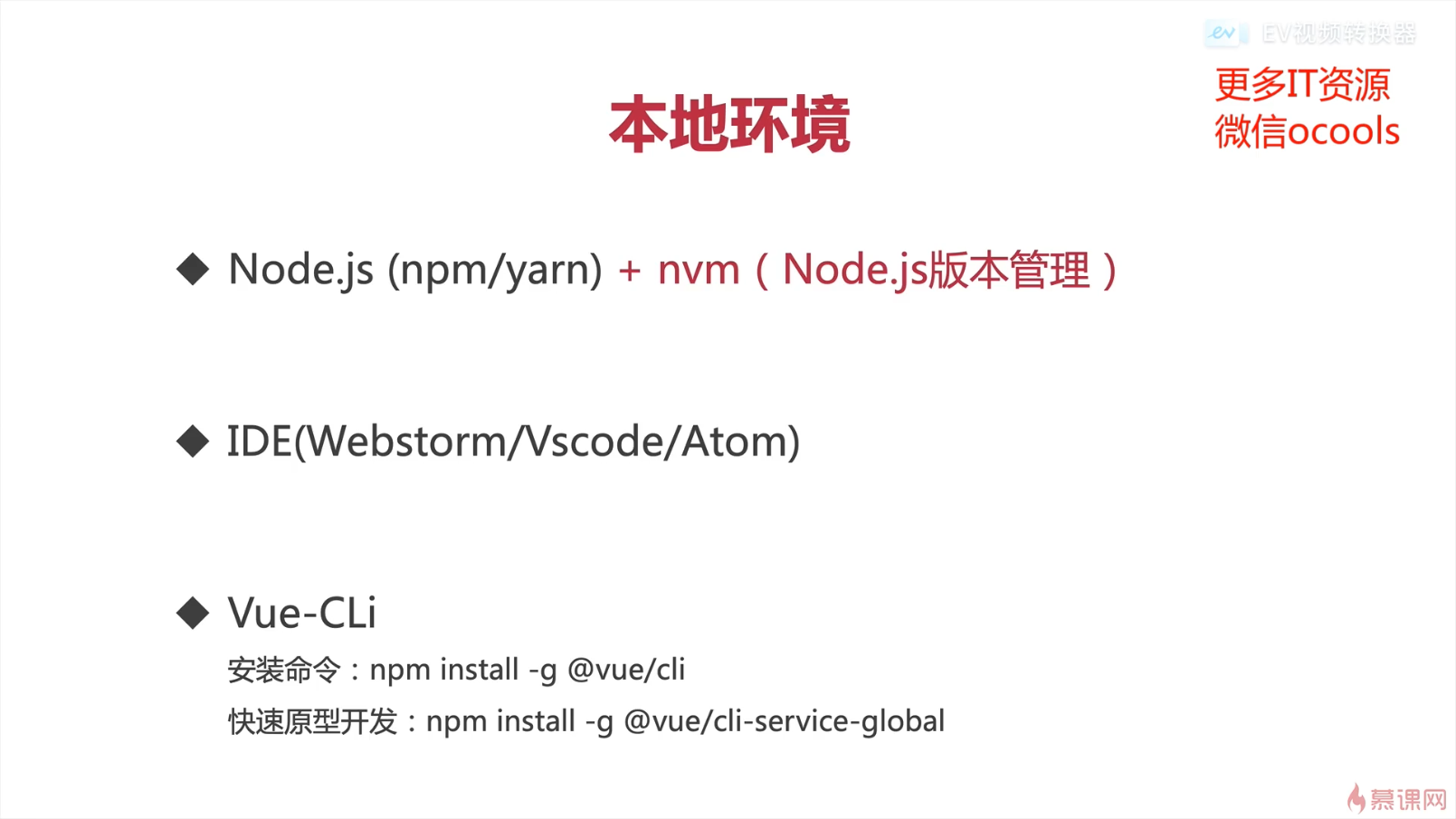
教程的本地环境:
1 | [root@imooc ~]# nvm -v |
我的的本地环境:
1 | [root@imooc ~]# nvm -v |
nvm全称Node Version Manager, 用于在本地切换不同的node版本。注意:windows用户需要使用nvm-windows。
关于nvm-windows的下载安装请看:https://www.cnblogs.com/dreamsqin/p/10885082.html。
关于nvm-window国内源下安装高版本提示
is not yet released or available:主要是换成国内源导致,可以注释掉nvm/settings.txt下的node_mirror和npm_mirror,切换回官方源。或者手动下载node压缩包放到nvm目录下(nvm root命令可以找到该目录。=》 C:\Users\用户名\AppData\Roaming\nvm)。
2
# npm_mirror: npm.taobao.org/mirrors/npm/
nvm常用命令:
1 | nvm ls // 查看目前已经安装的版本 |
我在Yarn官网打开下载Windows的
msi文件是404,可以参考这篇文章下载安装:https://www.cnblogs.com/fengzhentian/p/13508969.html (记得安装后设置淘宝源)。下面是推荐使用yarn的原因:
yarn常用命令:
1 | yarn config get registry // 查看源 |
测试环境(unbuntu+docker+mongodb)
教程的测试环境:
1 | [root@imooc ~]# lsb_release -a |
我的测试环境:
1 | [root@imooc ~]# lsb_release -a |
下面讲解下如何安装使用docker搭建MongoDB数据库服务。
1、下载docker
1 | ion@ubuntu:~/myproject$ curl -fsSL https://get.docker.com -o get-docker.sh |
2、下载docker-compose
我这里没有安装成功,因为curl的速度太慢了,还中断过一次。
1 | # 最新版本的安装命令请看:https://docs.docker.com/compose/install/ |
3、docker安装mongodb
1 | docker pull mongo:4 |
mongo:4 是指安装4版本的MongoDB
默认的情况下相当于:docker pull mongo:lastest
使用docker images查看安装好的镜像
如果遇到安装失败的情况下,需要切换docker国内源:
2
3
4
5
6
7
8
9
10
11
12
13
14
15
16
# 复制粘贴一下内容,替换原来的内容
{
"registry-mirrors" : [
"https://registry.docker-cn.com",
"https://docker.mirrors.ustc.edu.cn",
"http://hub-mirror.c.163.com",
"https://cr.console.aliyun.com/"
]
}
# 重启docker,应用国内源
# systemctl daemon-reload
# systemctl restart docker
service docker restart
2024.12.09 更新: 上面应用后从docker info 看配置已生效,但是docker pull依旧报错官方源timeout,最终通过该博客解决Error Get “https://registry-1.docker.io/v2/“:环境报错问题~亲测有效解决
1 | sudo vi /etc/docker/daemon.json |
4、doker运行MongoDB
1 | # -d: 后台运行 --name: 任务名称 -p: 端口 (宿主机10050映射到容器的27017端口) |
如果本地没有该镜像,直接run的话会先从远程拉取。
5、本地远程连接测试mongoDB是否开启
测试前需要关闭防火墙或者放行端口
关闭防火墙:
2
Centos: service firewalld stop永久放行端口10050:
2
3
4
5
6
ufw allow Port 10050
Centos:
firewall-cmd --zone=public --add-port=10050/tcp --permanent
firewall-cmd --reload
在本地环境中,我使用MongoDB Compass来测试我的MongoDB服务是否可以连接。
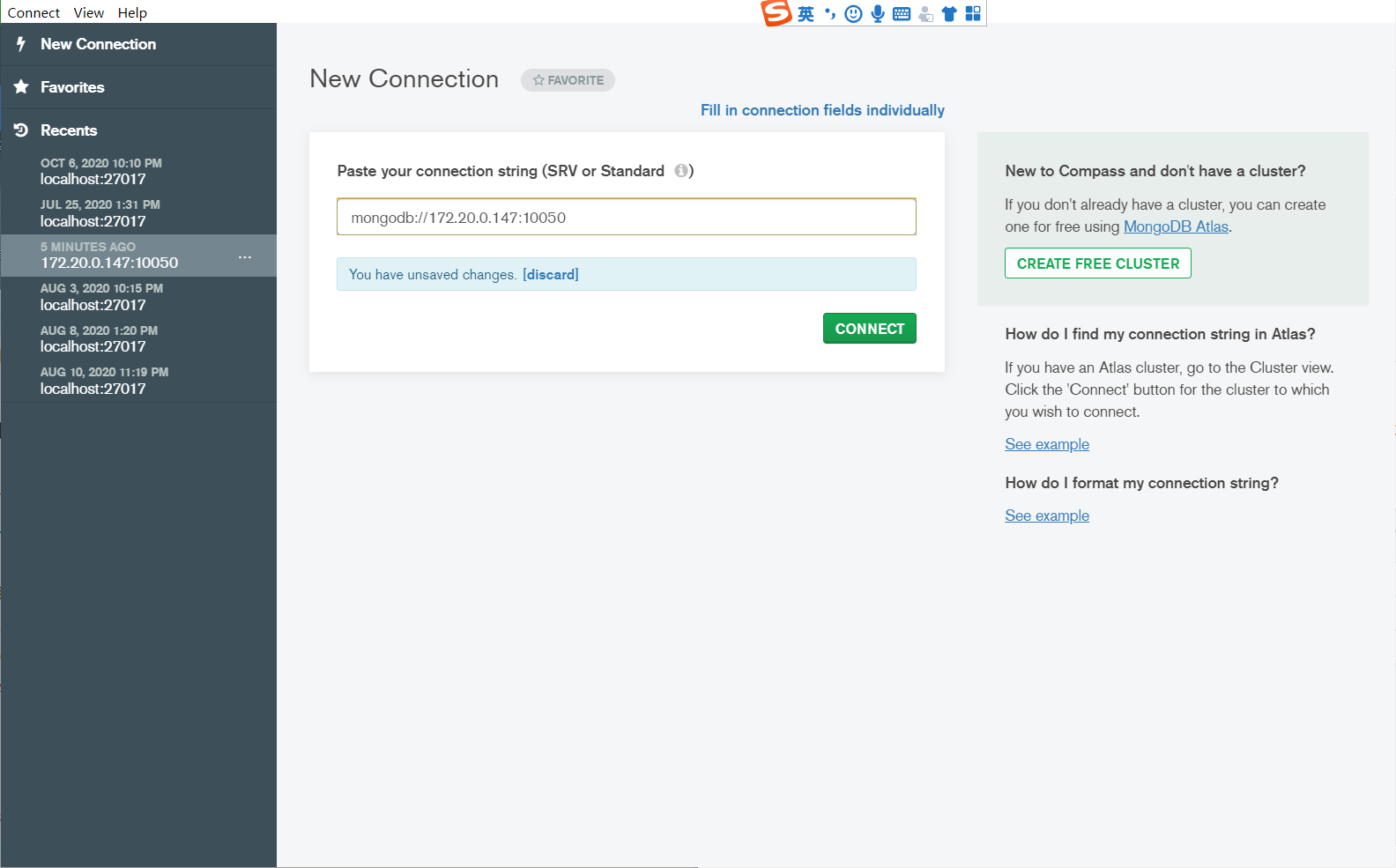
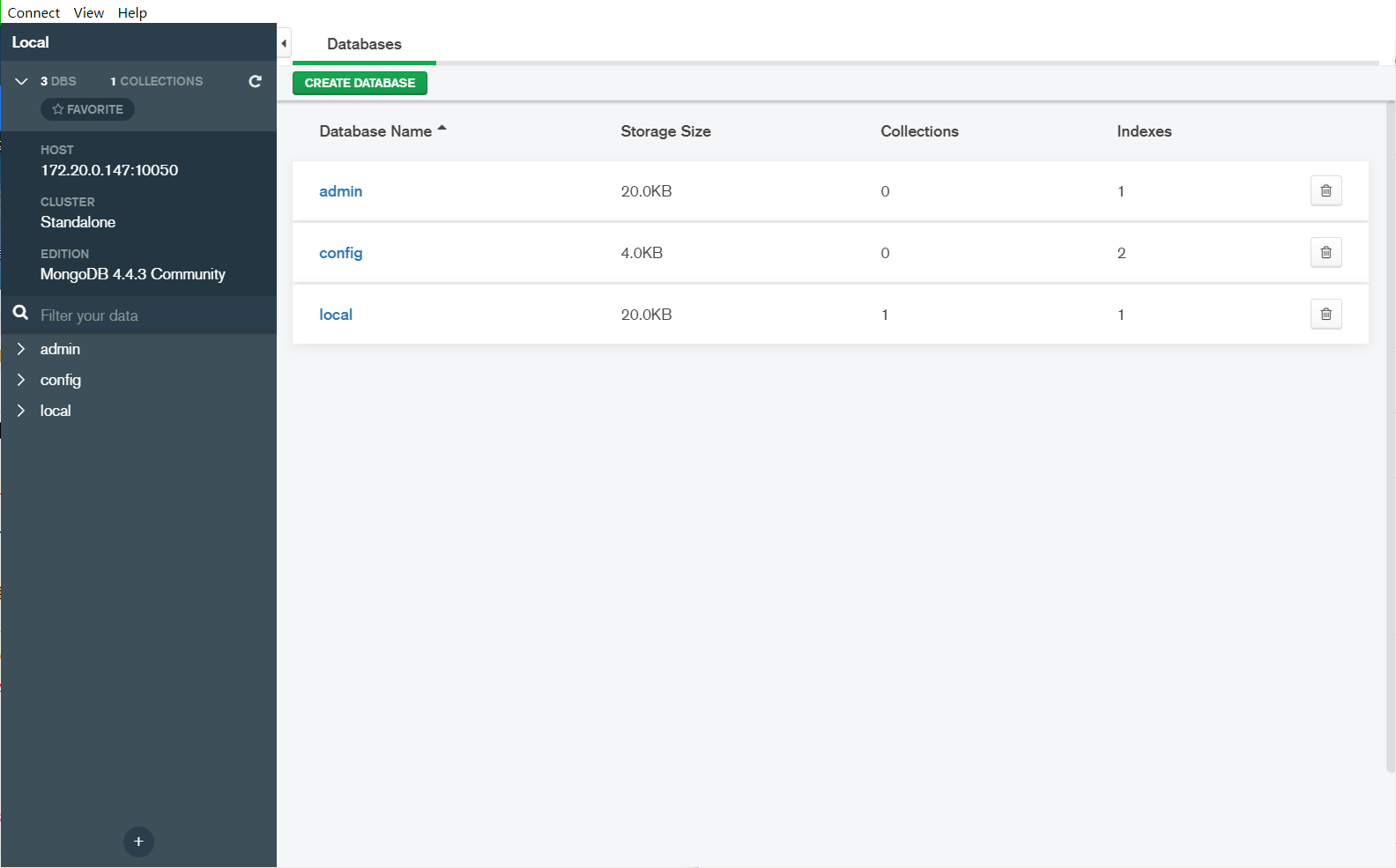
看到如上图就是连接成功了。
虚拟化软件
Windows:
Vmware Hyper-V (Windows 10 专业版 和 Windows Server都默认安装的)
Mac OS: Parallesls
Linux: KWM
Linux笔记
Linux 操作系统有:Centos, Debian, Ubuntu(基于Debian发行版开发而来,适合新手学习)
目录介绍:home(家目录,用户的文件存放目录) etc(主要存放一些配置文件)tmp(存放临时文件)usr(存放执行文件,主要有sbin目录和local目录) var(常存放www目录,也就是网站)
下载,解压,压缩命令:
1 | [root@imooc test]# wget http://mirror.bit.edu.cn/apache/tomacat/tomcat-9/v9.0.17/bin/apache-tomcat-9.0.17.tar.gz |
z(带.gz结尾的压缩文件) x(解压) c(压缩) v(显示解压过程) f(使用归等的文件名,这里是apache-tomcat-9.0.17)
《SSH密钥方式远程连接Linux》 该节课录播无声音,跳过
Docker入门
Docker和虚拟机的差异:
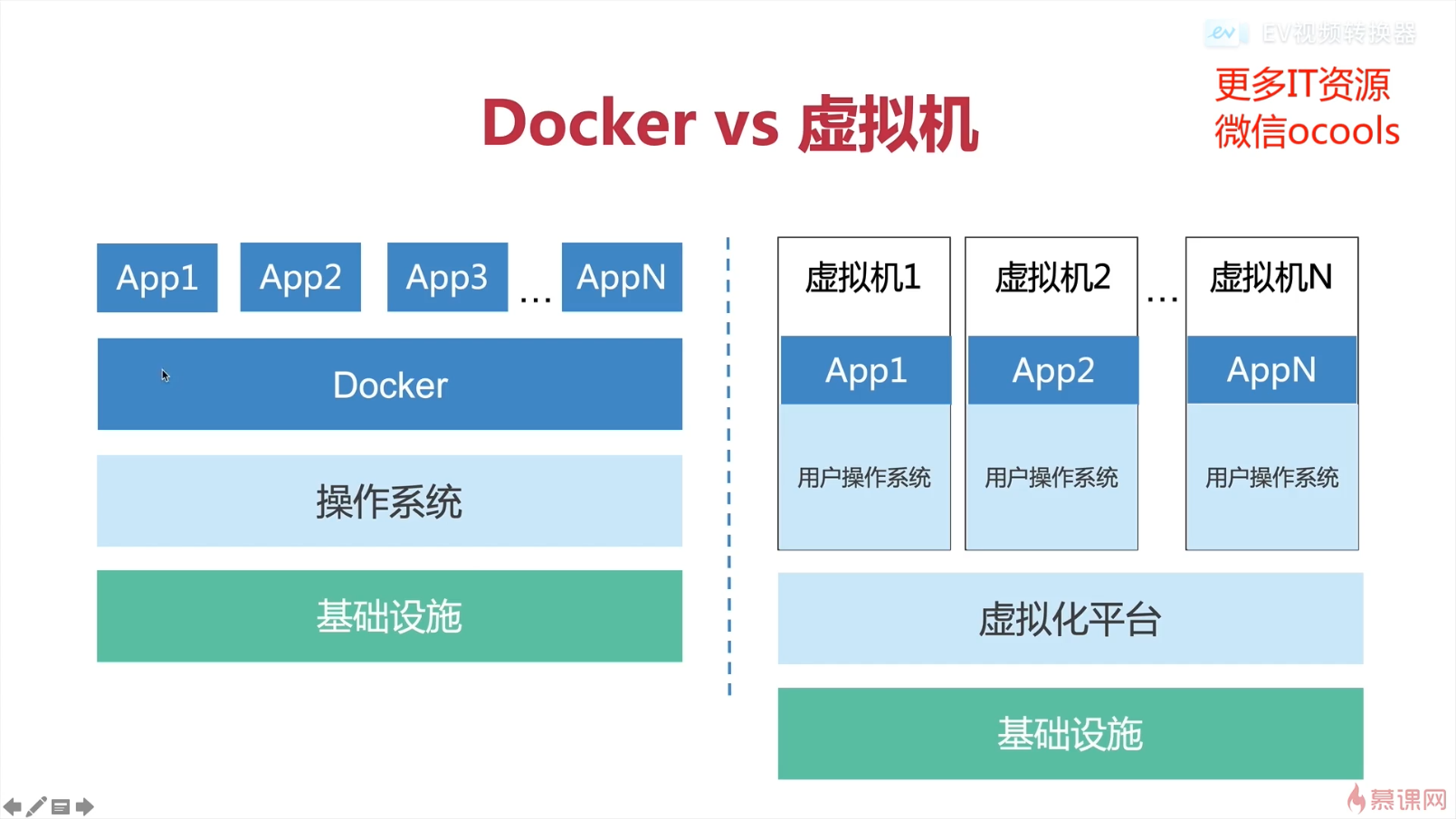
Docker主要特性:
- 文件,资源,网络隔离
- 变更管理(和git一样可以管理变更),日志记录
- 写时复制(比虚拟化平台快的原因)
如何安装Docker:
https://www.toimc.com/docker%E5%85%A5%E9%97%A8%E4%B9%8B%E5%AE%89%E8%A3%85%E6%95%99%E7%A8%8B/
我这里是Ubuntu16.04, 尝试可以通过docker官方脚本,仅需一条命令即可安装:
1 | curl -fsSL https://get.docker.com | bash -s docker --mirror Aliyun |
如果无法安装,一个可能是ubuntu源的问题,或者可以使用国内的安装脚本(该方式记得手动配置下docker源)。
1 | curl -sSL https://get.daocloud.io/docker | sh |
docker常见操作:
1 | # 修改docker为国内源 |
docker-compose和docker Hub
docker-compose 是docker的集合命令工具。
在Mac/Windows中,已经集成了docker-compose命令。下面演示Linux下的安装:
1 | # 下载docker-compose |
更多见:https://www.toimc.com/docker入门之安装教程/
PS: 我这里发现访问很慢,所以通过vpn代理下载:
sudo curl --socks5 172.20.0.62:8388 -L "https://github.com/docker/compose/releases/download/1.23.2/docker-compose-$(uname -s)-$(uname -m)" -o /usr/local/bin/docker-compose。更多关于curl代理的知识请看:Linux curl命令使用代理、以及代理种类介绍
docker-compose使用:
1 | mkdir docker-compose |
docker hub使用:
docker仓库除了官方的docker hub,还可以搭建私有仓库Harbor.
1 | # 登录docker hub(需要先在docker hub上注册账号) |
PS: 国外的docker hub的速度是很慢的,所以建议使用国内的docker hub, 如阿里的。搭建过程看见:https://www.cnblogs.com/leoxjy/p/9658598.html
centos8安装docker
查看系统版本
1 | # 查看centos版本 |
安装docker
1 | # 确保 yum 包更新到最新(可选步骤) |
安装docker-compose
1 | # 国内地址下载 |
centos7安装docker
参考:https://www.linuxprobe.com/install-use-docker-in-centos7.html
1 | # 查看系统内核版本是否高于3.10 |
认识Node
- 免费、开源、跨平台
- 服务器上的JavaScript运行环境
- 基于Chrome V8引擎,事件驱动,非阻塞式I/O
包管理工具:npm, cnpm, Yarn
npm源管理器:NRM (比起cnpm对于新手更友好)
node版本管理工具:NVM
npm包发布:参见我的文章《npm使用记录》
IDE简介

比较推荐WebStorm和VSCode,WebStorm适合新手使用,因为功能更全面,但是是付费使用。VSCode更轻量,但是因为大多功能依赖插件,新手容易混乱。
VSCode的插件库和轻量是其最大的优势。
插件推荐:
通过Settings Sync插件,可以在各个机器上同步插件的配置,减少配置成本。
通过Vue Extension Pack 插件包,安装Vue开发常用的一系列插件, 同样也有 React Extension Pack,Angular Extension Pack, Node.js Extension Pack,Python Extension Pack,PHP Extension Pack,Java Extension Pack 等等等等。
轻量级:
WebStorm占用内存远远大于VSCode
调试功能:WebStorm调试是图形化的,VSCode调试需要填写配置选项(需要学习成本)。
真机调试总结
第一个方法:配合浏览器功能进行调试,缺点是需要数据线并且繁琐。
第二个方法:通过劫持的方式,缺点是只能调试和转发请求,不能调试页面。
第三个方法:植入调试器的代码,模拟一个调试终端。缺点是功能不够全面。

方法一:
我这里演示安卓手机配合Chrome浏览器调试手机端(需要开启虚拟专有网络(梯子),因为调试栏会使用到谷歌服务)。
chrome浏览器打开地址
chrome://inspect/#devices手机进入设置,进入开发者选项(需要先开启开发者模式,方法请根据手机自行查询,如小米8)。
使用数据线连接电脑后,打开USB调试,这时候会提示是否允许USB调试,点击确定后,在chrome浏览器上面的打开的地址就可以看到连接的设备 。
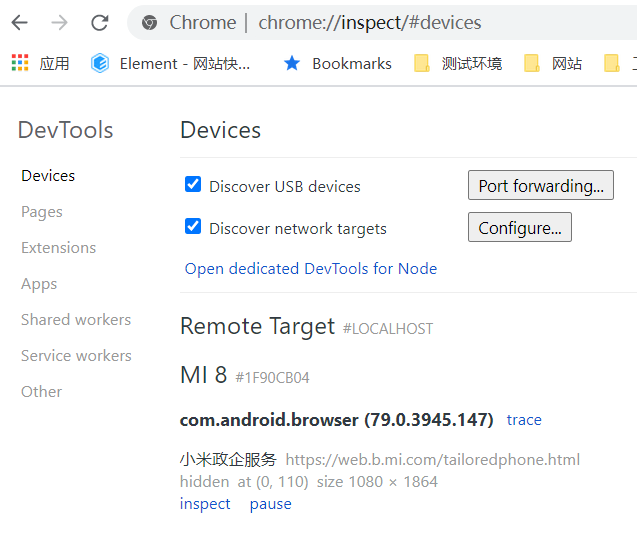
手机浏览网页就会在Remote Target里面列出来了,这时候点击inspect即可调试。
注意:如果打开的DevToolsApp长期处于白屏状态,需要检查Chrome是否是最新版本。如果Chrome是最新版本依旧不行,可以下载一个手机端Chrome浏览器。如果还是一直白板,需要给电脑开启虚拟专有网络,这个我就不演示了。
综上所述,该方法还是比较麻烦的。IOS+Safari还可以尝试,Android+Chrome就比较不方便了。所以推荐使用方法3。
方法2:
Fiddler设置一个代理,手机设置代理服务器指定是fiddler设置的代理,这样子通过手机访问的网页都可以在fiddler中查看到。
这里教程没有给到fiddler的具体用法,之后补充。综上所述,还是可以看到,该方法只能调试接口,无法调试页面,所以推荐方法3.
方法3:
推荐使用Weinre, 如果要求不高的话,vConsole也是适合的。
spy-debugger集成了Weinre,有更多的功能。
综上所述,功能最完善,原生支持的最好当然是方法1,在没有代理的情况下优先使用方法3,,如果只需要调试接口,也可以使用方法2.
RESTful API
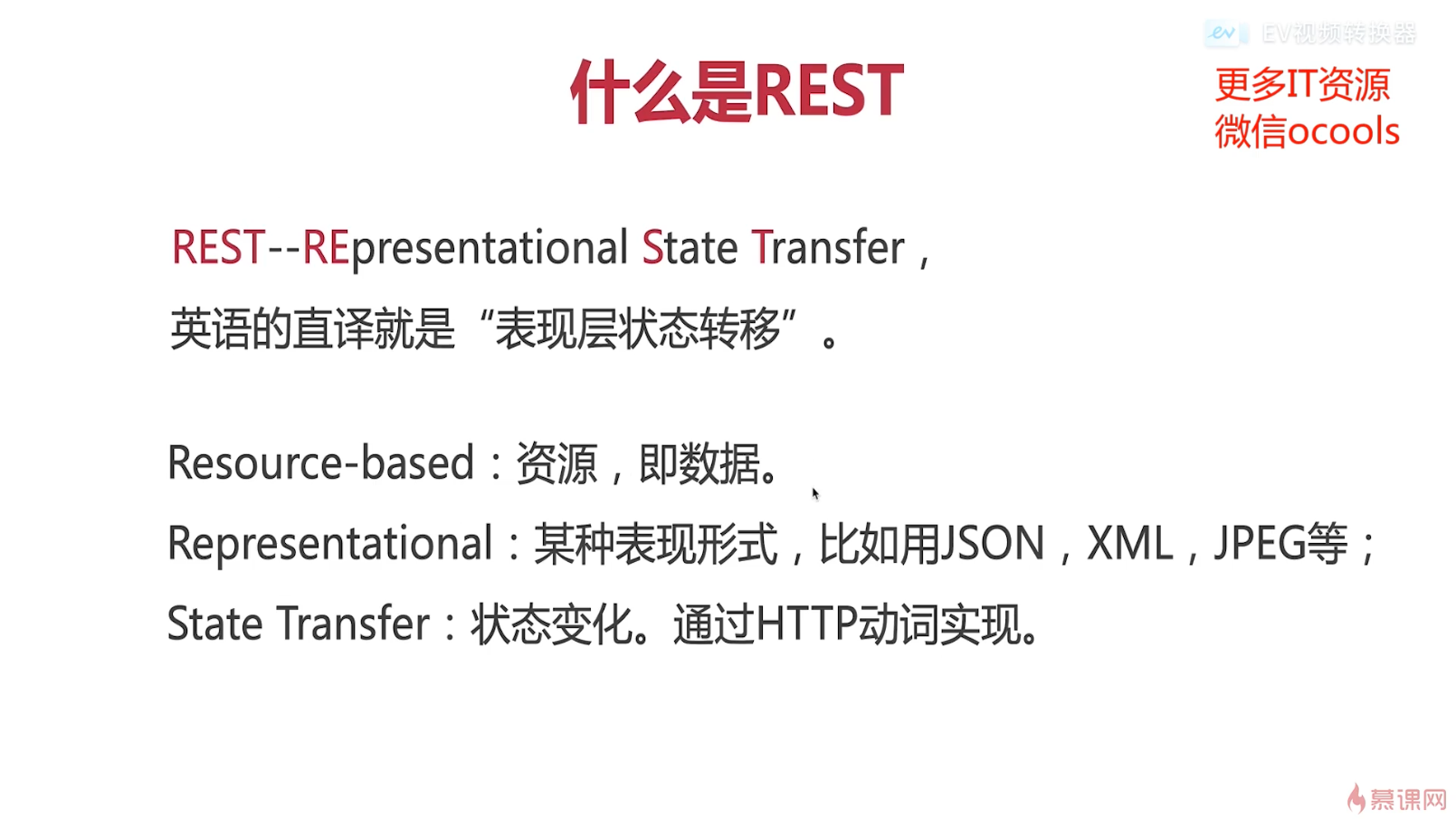
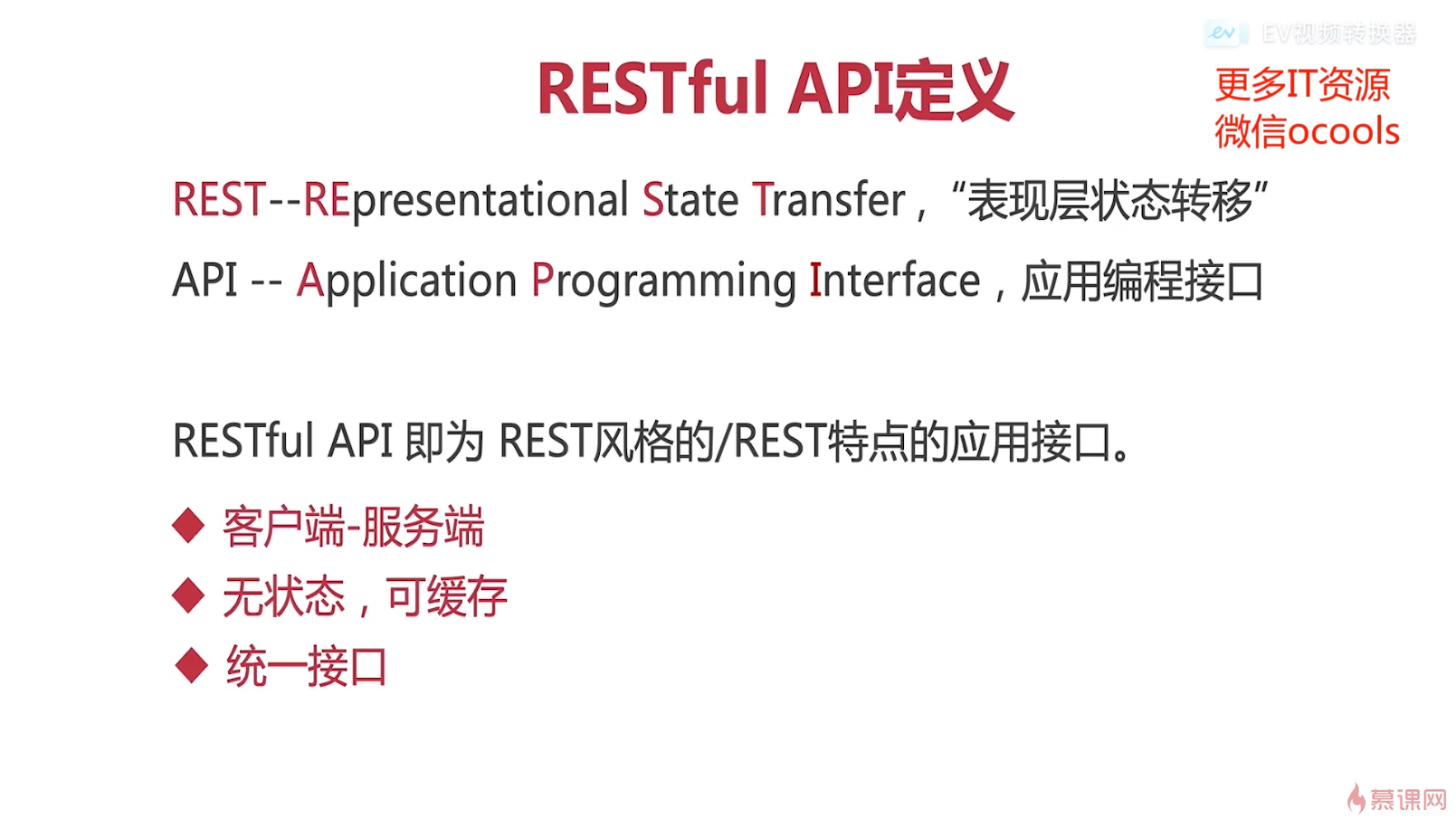
请求方法有:GET, POST, PUT, DELETE, HEAD, OPTIONS, PATCH
接口测试
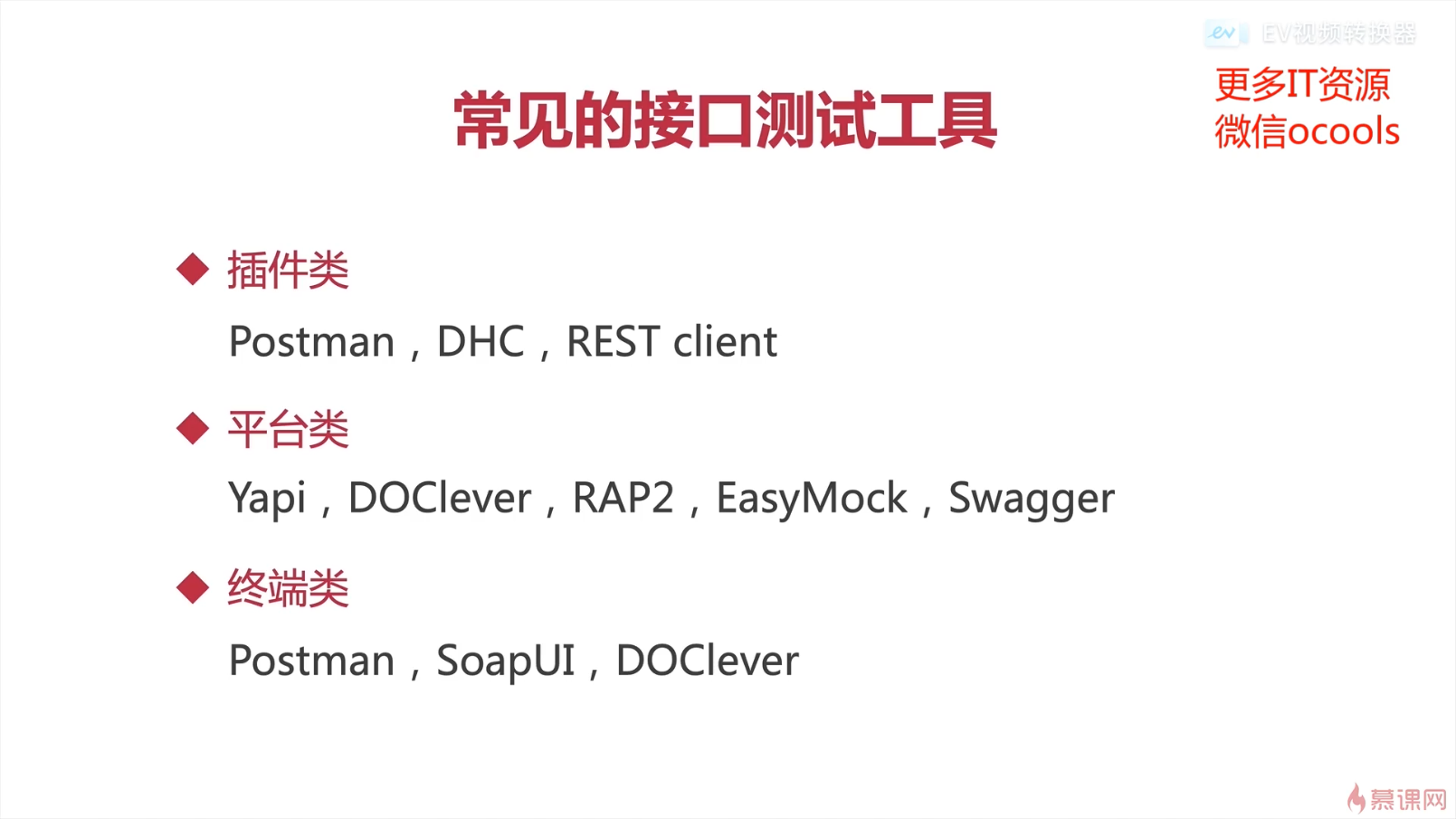
插件类是Chrome的扩展程序,我喜欢使用的是Talend API Tester。
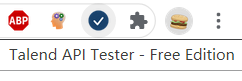
平台类是一个web应用,缺点是无法请求本地ip,只能请求具有公网IP的地址。
DOClever是讲师较为推荐的终端类的工具,国人开发的。
DOClever和Yapi是接口管理的平台,包括接口调试,MOCK,文档生成,版本管理等功能,并且都可以线下部署。
MOCK数据
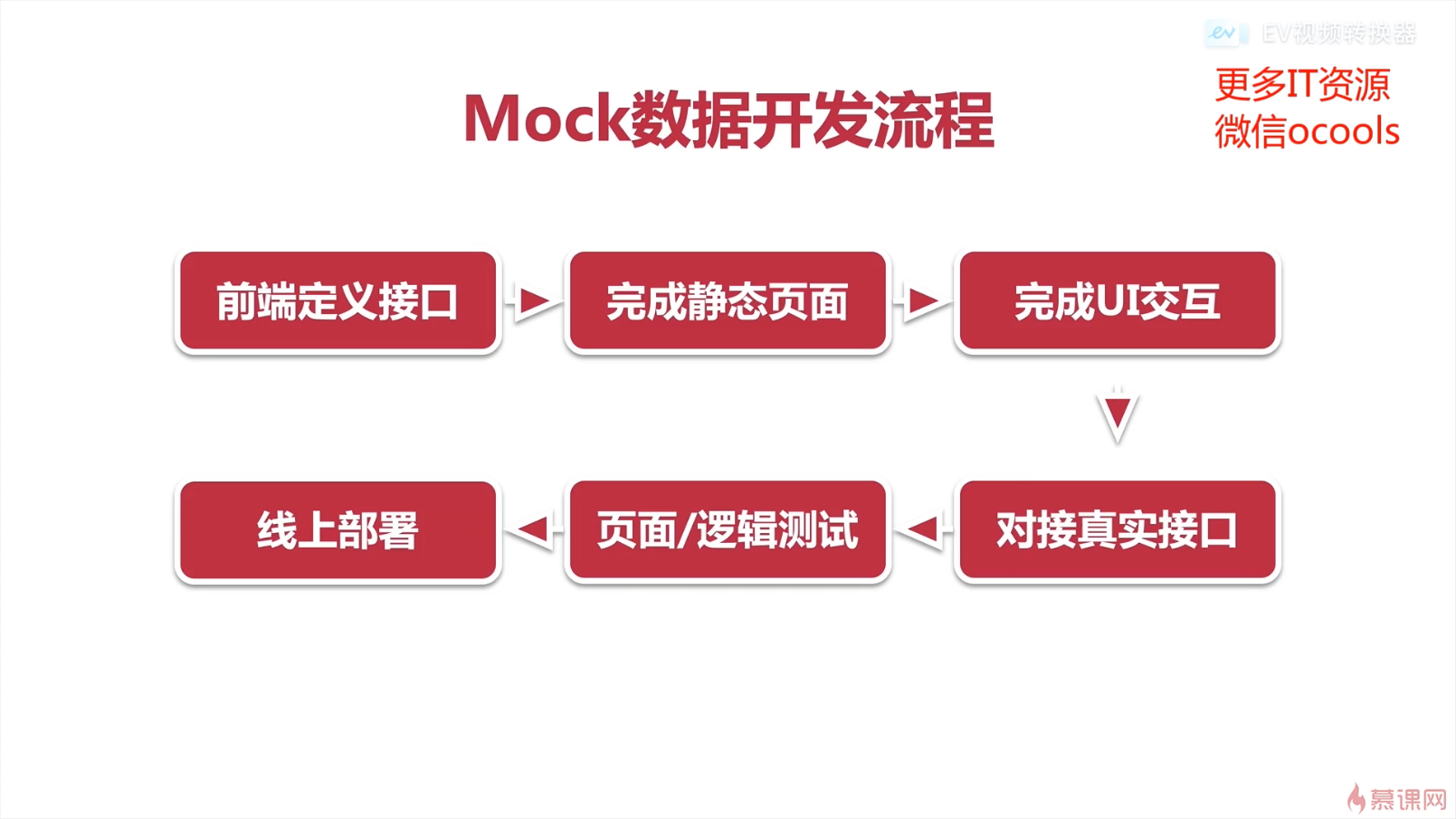
Mock数据工具
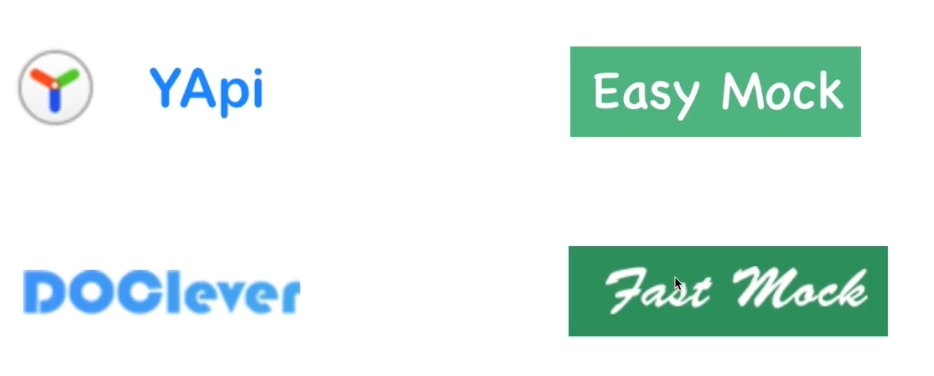
讲师推荐的是:DOClever和Yapi
本地安装接口测试工具
我的环境
1 | ion@ubuntu:~$ lsb_release -a |
安装步骤(下载仓库配置项安装)
1 | # git设置代理(如果下载仓库不慢的话可以不需要设置代理,另外这里是我的内网代理,其他人是用不了的,需要的自己搭建一个,方法自行百度) |
我的config.yml
1 | # 1.编写自己的配置文件 |
接下来,检查防火墙和安全组是否放行了docker-compose.yml设置的宿主机端口(默认10000)。关于这个可见上面开发环境准备一节,检查后访问 ip:端口 即可看到页面了。
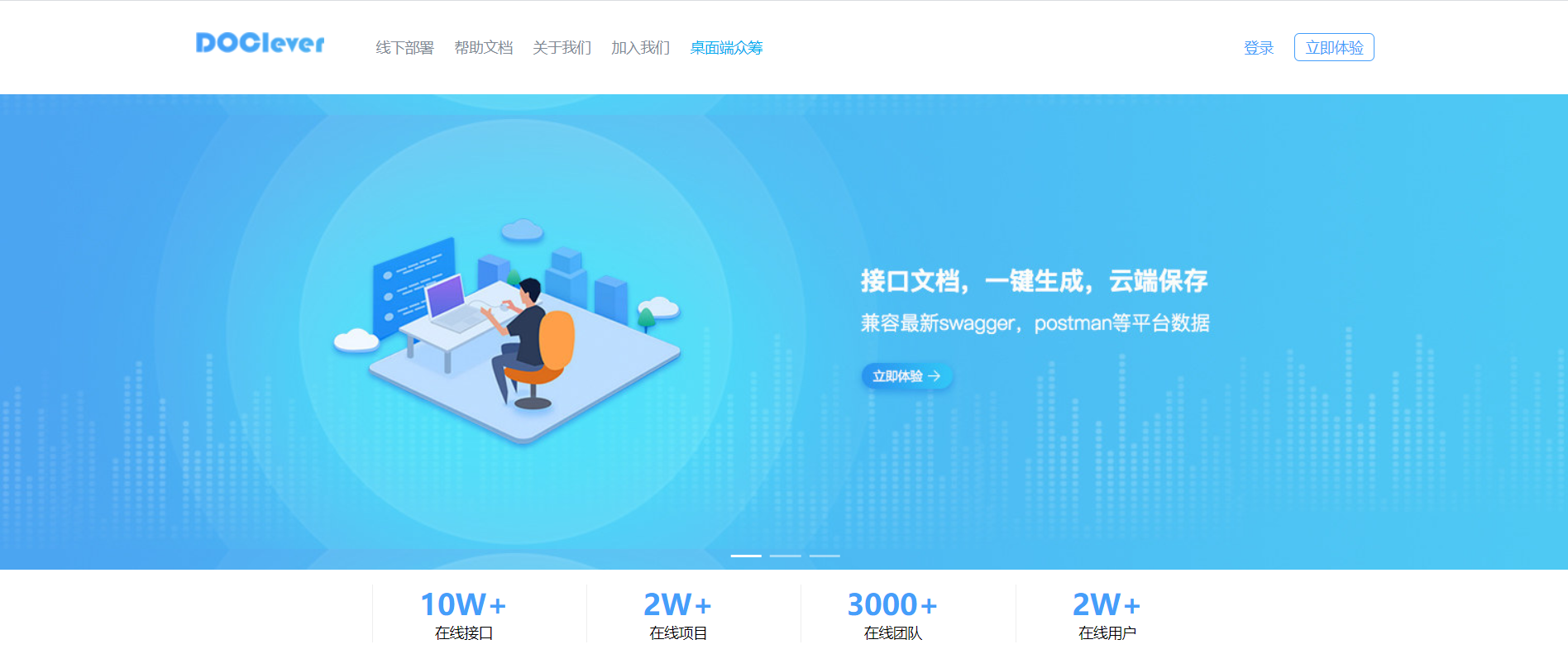
诺,和官网的首页是一样的。点击右上角的登录 → 管理总后台, 输入账密DOClever即可登录。
使用方法可自行摸索。
最新github地址里面不知道为什么不再介绍docker部署方式,但是尝试还是可以部署的,参考:https://hub.docker.com/r/lw96/doclever
如果部署后访问不能出现页面,可根据下面方式排查
2
3
4
5
docker-compose logs
# 进入容器启动查看
docker exec -it [容器id] /bin/bash
/root/DOClever/Server/bin/www
MongoError: Unsupported OP_QUERY command: insert. The client driver may require an upgrade
简而言之不能超过6.0版本
ERROR: BadValue: Invalid value for version, found 7.0, expected ‘4.4’ or ‘4.2’.
之前部署了最新版本的mongodb并将配置文件挂载到了宿主机,删除宿主机里面的数据库文件即可
PS:目前看 doclever 官方镜像最新是2019年的了,mongodb大概是2021年升级到6版本的,所以要使用 doclever 的docker镜像只能考虑使用低于6版本的mongodb。为什么要升级到MongoDB的新版本
2
3
4
5
6
7
8
9
10
11
12
13
14
15
16
17
18
19
20
21
22
23
24
25
26
27
28
29
services:
DOClever:
image: lw96/doclever
restart: always
container_name: "DOClever"
depends_on:
- mongo
ports:
# 前面是宿主机端口
- 10000:10000
volumes:
# 前面是本地路径
- /var/www/doclever/file:/root/DOClever/data/file
- /var/www/doclever/img:/root/DOClever/data/img
- /var/www/doclever/tmp:/root/DOClever/data/tmp
environment:
- DB_HOST=mongodb://mongo:27017/DOClever
- PORT=10000
links:
- mongo:mongo
mongo:
image: mongo:4.4
restart: always
container_name: "mongodb"
volumes:
# 前面是本地路径
- /var/www/doclever/db:/data/db也可以考虑单独启动
2
3
4
5
6
7
8
9
10
11
12
13
14
15
16
17
18
19
20
21
22
23
24
docker pull mongo:4.4
# 在Docker容器中运行MongoDB实例
docker run -d -p 27017:27017 --name mongodb mongo:4.4
># 进入MongoDB容器的命令行界面
docker exec -it mongodb mongo admin
># 创建管理员账户
db.createUser({ user: 'admin', pwd: 'password', roles: [ { role: "root", db: "admin" } ] })
# 退出MongoDB容器的命令行界面
exit
# 从Docker Hub下载doclever镜像
docker pull lw96/doclever
# 在Docker容器中运行doclever实例
docker run -it -d --name doclever -p 10000:10000 \
-e DB_HOST=mongodb://www.ionluo.cn:27017/DOClever \
-e PORT=10000 \
-e DB_FILE=/root/DOClever/data/file \
-e DB_IMG=/root/DOClever/data/img \
-e DB_TEMP=/root/DOClever/data/tmp \
-v /var/www/doclever/file:/root/DOClever/data/file \
-v /var/www/doclever/img:/root/DOClever/data/img \
-v /var/www/doclever/tmp:/root/DOClever/data/tmp \
lw96/doclever
使用问题:
通过 导入JSON 按钮自动导入数据会把 null 转换成 “Mixed”

本文链接: http://www.ionluo.cn/blog/posts/c402862b.html
版权声明: 本作品采用 知识共享署名-非商业性使用-相同方式共享 4.0 国际许可协议 进行许可。转载请注明出处!